iOS 18 아이폰 16에서 계산기 기록을 보는 방법
by 오준희 업데이트 시간 2024-10-11 / 업데이트 대상 data-recovery
아이폰에서 계산기 앱을 자주 사용하는 경우, 이전 계산 기록을 확인하거나 참조하고 싶으실 수 있습니다. 하지만 기본 계산기 앱에는 기록 기능이 기본적으로 제공되지 않습니다. 다행히 몇 가지 방법을 통해 아이폰에서 계산기 기록을 확인할 수 있으며, 이 가이드에서는 아이폰 계산기 기록 보기를 위한 다양한 방법을 소개합니다.
- 파트 1: iOS 18에서 새롭게 추가된 계산기 앱 기능
- 파트 2: 아이폰에서 계산기 기록을 확인하는 방법
- 1. 마지막 결과 복사하여 계산기 기록 보기
- 2. 화면 녹화를 사용하여 계산기 기록 보기
- 3. 메모리 기능을 사용하여 계산기 기록 확인하기
- 4. 계산기 복구 소프트웨어를 사용하여 계산기 기록 복구하기
- 빠른 요약
- 아이폰 계산기 기록에 대한 FAQ
파트 1: iOS 18에서 새롭게 추가된 계산기 앱 기능
iOS 업데이트 도입으로 인해 계산기 앱의 자격 증명이 변경되었고, 수학 노트 기능이 추가되었습니다. 이 새롭게 도입된 기능은 메모 앱과 계산기 앱 간의 통합을 제공합니다. 수학 노트 기능을 통해 메모 앱에 방정식을 입력한 후 자동으로 해결할 수 있으며, 등호를 넣는 동안 자동으로 해결됩니다. 이 기능을 통해 복잡한 방정식과 계산을 신속하게 수행할 수 있습니다.
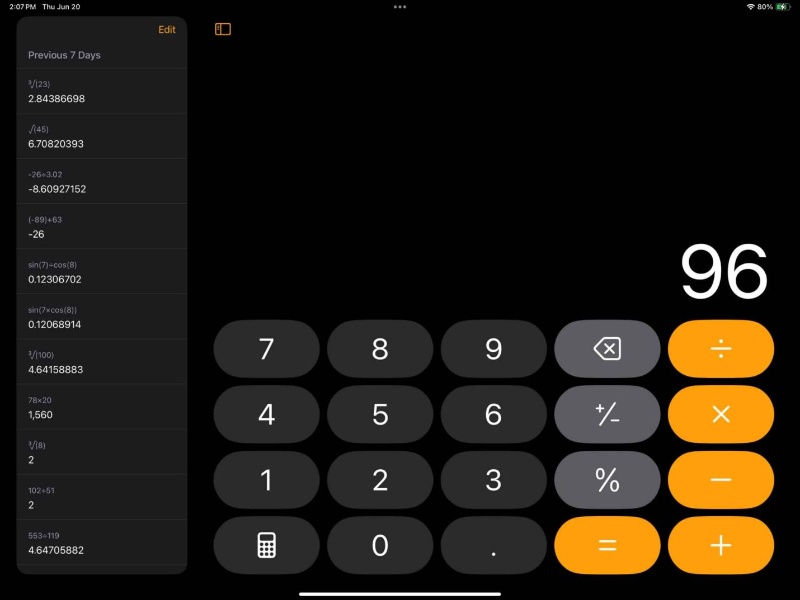
파트 2: 아이폰에서 계산기 기록을 보는 방법
아이폰 계산기에서 기록을 보는 방법을 알고 싶다면, 아래의 놀라운 방법들을 확인해 보세요.
1. 마지막 결과 복사하여 계산기 기록 보기
계산기 앱에서 이전 계산의 기록을 확인하려면, 마지막 결과 기능을 사용하여 최근 계산된 값을 확인할 수 있습니다.
- 먼저, 화면 오른쪽 상단에서 아래로 스와이프하면 메뉴가 화면에 나타납니다.
- 이제 계산기에서 마지막으로 계산한 값이 클립보드에 복사된 것을 볼 수 있습니다. 그런 다음 이전에 복사한 값을 문서에 붙여넣어 모든 세부 정보를 확인할 수 있습니다.
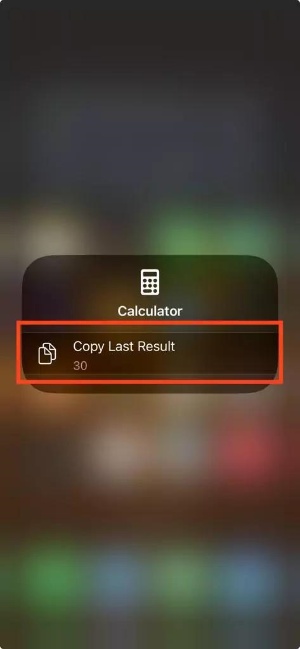
2. 화면 녹화를 사용하여 계산기 기록 보기
아이폰에서 계산기 기록을 확인하는 또 다른 방법은 화면 녹화를 이용하는 것입니다. 계산기 앱을 사용할 때 화면 녹화 기능을 사용하여 계산 과정을 추적할 수 있습니다.
화면 녹화로 아이폰에서 계산기 기록 확인하는 방법
먼저 제어 센터에 옵션을 추가해야 합니다. 계산기 앱을 사용하는 동안 화면의 오른쪽 상단에서 아래로 스와이프하여 제어 센터를 확인하고, 화면 녹화 버튼을 누르면 됩니다.
화면 녹화가 시작되면 다시 계산기 앱을 사용할 수 있습니다. 계산기에서 중요한 작업을 완료한 후에는 화면 녹화를 중지하면, 녹화된 화면이 사진 앱에 저장됩니다.

3. 메모리 기능을 사용하여 계산기 기록 확인하기
아이폰 계산기에는 메모리 기능이 있어 다음 계산에 사용할 숫자를 저장할 수 있습니다.
- iOS 기기를 가로 모드로 전환하면 메모리 기능을 사용할 수 있습니다.
- m+ 버튼을 사용하면 최근 계산값을 계산기 메모리에 저장할 수 있습니다. Mr 버튼은 아이폰 계산기 메모리에 저장된 숫자를 불러옵니다. 저장된 숫자를 지우려면 mc 버튼의 상단을 누르시면 됩니다.
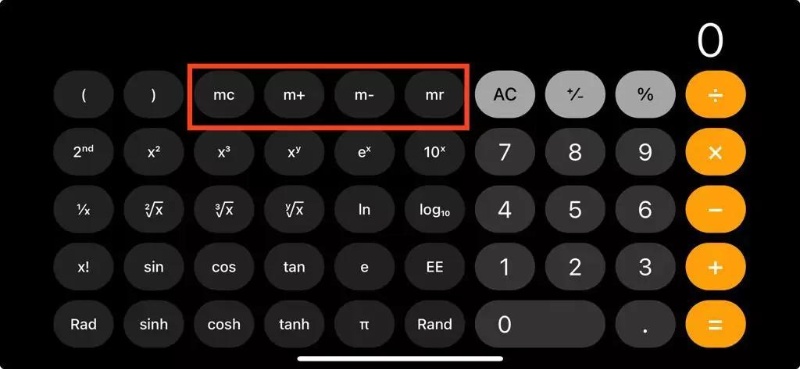
4. 계산기 복구 소프트웨어를 사용하여 계산기 기록 복구하기
이전 계산기 기록을 보고 싶다면 Tenorshare UltData와 같은 복구 소프트웨어를 사용하여 아이폰 계산기 기록을 복구할 수 있습니다. 이 도구를 사용하면 iOS 기기를 컴퓨터에 연결하고 빠른 스캔을 수행하여 계산기 앱의 이전 계산 기록에 액세스할 수 있습니다.
주요 기능- 백업 없이도 계산기 앱의 기록을 확인할 수 있습니다.
- 간단한 사용자 인터페이스와 빠른 스캔 속도를 제공합니다.
- 뛰어난 데이터 미리보기 기능을 제공합니다.
- Mac 및 Windows와 호환됩니다.
- 가장 높은 복구율을 지원합니다.
아이폰에서 UltData로 삭제된 계산기 기록 찾는 방법
UltData 복구 프로그램을 다운로드 및 실행해주세요.컴퓨터에서 UltData를 시작하고 복구할 아이폰 혹은 아이패드를 컴퓨터에 연결해 주세요. 그리고 "iOS 장치에서 데이터 복구" 옵션을 선택합니다.

아이폰의 전원이 켜져 있는지 확인하고 USB 케이블로 컴퓨터 또는 Mac에 연결합니다.

UltData 프로그램이 iOS 장치에서 손실된 데이터를 스캔합니다. 소프트웨어가 아이폰 혹은 아이패드를 감지하면 스캔 및 복구할 항목을 선택하거나 모두 선택한 다음 "스캔"을 선택합니다

복구 전 사라진 데이터 미리 보기. 이제 스캔한 모든 파일이 카테고리별로 프로그램에 나열됩니다. 여기서 데이터를 미리볼수 있어 삭제되거나 손실된 데이터를 선택적으로 복원하거나 전부 복원할수 있습니다.

복구할 파일을 클릭하고 장치 또는 pc에 복구 해줍니다.

그럼 아이폰 혹은 아이패드에서 사라졌던 데이터를 컴퓨터에서 저장 및 옮길수 있습니다.
간단 요약
아이폰 계산기 기록을 확인하는 것은 어려운 일이 될 수 있지만, 이 가이드는 이를 간단하게 만들어 주었습니다. 우리는 아이폰 계산기 기록을 확인하는 방법을 설명하는 놀라운 방법들을 나열했으며, 이 가이드에서 제시된 모든 옵션은 주목할 만합니다. Tenorshare UltData를 사용하면 삭제된 계산기를 복구하는 가장 좋은 방법을 제공받으며, 간단한 스캔을 통해 iOS 기기에서 모든 계산 기록을 되찾을 수 있습니다.
아이폰 계산기 기록에 대한 자주 묻는 질문(FAQs)
Q1: 아이폰 계산기에서 이전으로 돌아갈 수 있나요?
안타깝게도 아이폰 계산기에는 기록 기능이 없습니다. 즉, 앱을 닫거나 새로운 계산을 시작하면 이전에 수행한 항목은 영원히 사라집니다.
Q2: 계산기에서 기록을 여는 방법은 무엇인가요?
아이폰 계산기 앱에서는 역사 기능을 탐색할 수 없습니다. 과거 계산을 확인하는 공식적인 방법이 없습니다.
Q3: 아이폰에서 활동 기록을 어떻게 확인할 수 있나요?
아이폰 계산기 앱은 활동 기록을 저장하지 않습니다. 다른 앱의 활동을 보려면 설정 버튼을 클릭한 후 스크린 타임으로 이동하여 모든 앱의 활동을 확인해야 합니다.














